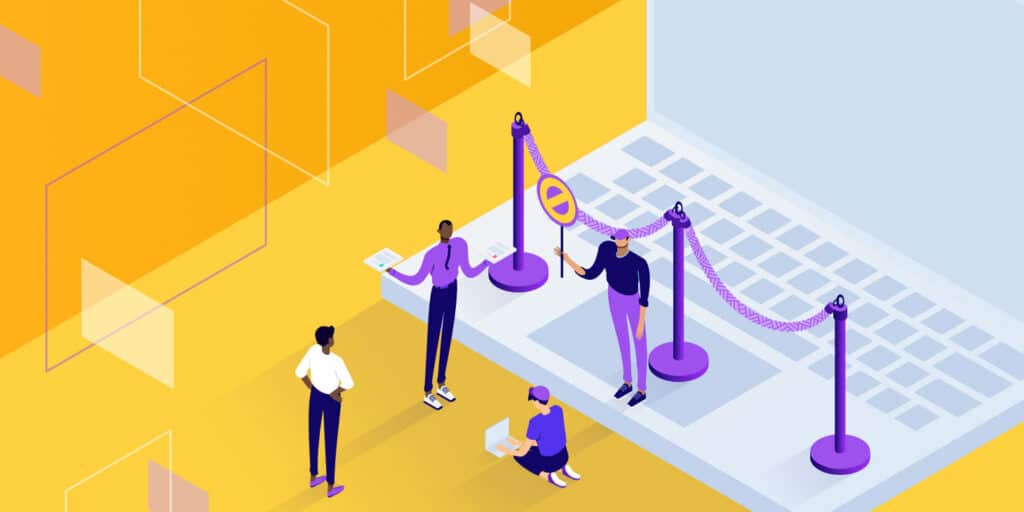Apesar das complexidades de um relacionamento servidor-cliente, sempre pode haver mais elementos a serem adicionados ao funcionamento, especialmente ao navegar na internet.
Isso fica evidente quando você considera o que um navegador pode integrar ao processo. Extensões são um elemento comum na maioria dos navegadores, mas se você ver o erro “Requests to the Server Have Have Been Blocked by an Extension”, saberá que um desses componentes extras saiu dos trilhos.
Enquanto as extensões são ótimas para personalizar um navegador, as extensões erradas podem parar sua navegação completamente.
A boa notícia é que você pode corrigir o erro sem muito esforço. Neste artigo, mostraremos a você como resolver o erro “Requests to the Server Have Been Blocked by an Extension”
O primeiro passo é entender o que causa o erro.
Veja o nosso guia em vídeo para corrigir o erro “Requests to the Server Have Been Blocked by an Extension”.
O que causa o erro “Requests to the Server Have Been Blocked by an Extension”?
Uma “Requests to the Server” significa que o problema vem do lado do cliente, ou seja, do navegador. “Have Been Blocked” indica que podemos nos concentrar nas limitações do seu computador para esse erro, o que é uma boa notícia.
O próprio erro até mesmo indica onde procurar primeiro: “an Extension”.
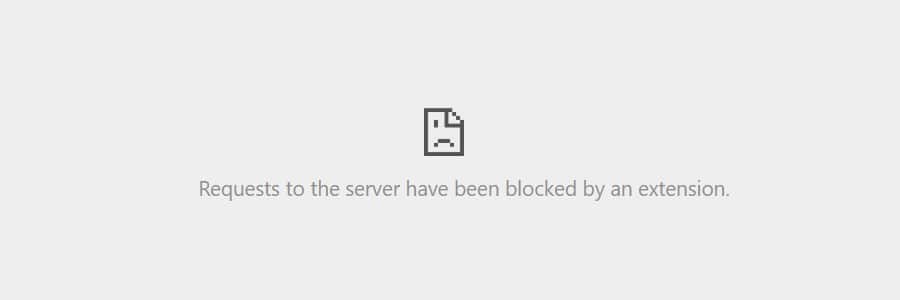
Em termos simples, o navegador não pode mostrar uma página de internet devido a uma extensão ativa do navegador que você instalou.
No entanto, há um aspecto adicional aqui que o erro não lhe diz nada.
A mensagem “Requests to the Server Have Have Been Blocked by an Extension” é apenas para navegadores baseados em Chrome. Isso significa que Chrome, Chromium, Brave, Opera, Microsoft Edge e outros navegadores podem apresentar esse erro. Em contraste, navegadores não baseados em Chromium, como Safari, Firefox e outros, não apresentam esse erro.
A primeira razão pela qual a mensagem “Requests to the Server Have Been Blocked by an Extension” ocorre são os bloqueadores de anúncios. Isso se deve à maneira como certas extensões restringem o código em um site.
Um bloqueador de anúncios verificará cada solicitação de URL do navegador em relação a uma lista de bloqueio e usará os resultados para restringir as correspondências. Vários tipos de extensões também podem causar o erro “Requests to the Server Have Been Blocked by an Extension”, como gerenciadores de senhas (embora os bloqueadores de anúncios permaneçam como os principais culpados).
Como verificar se uma extensão do navegador é a causa de um erro:
É importante ter certeza da causa de um erro. Em alguns casos, um sistema pode dar um falso positivo, então você deve realizar uma verificação rápida.
A melhor maneira de fazer isso para o erro “Requests to the Server Have Been Blocked by an Extension” é abrir uma janela privada do navegador. Como cada navegador é baseado no Chromium, os métodos são os mesmos em um sentido amplo. Você acessará uma janela privada através da opção do menu do lado direito no navegador.
Entretanto, você pode ver termos diferentes para a janela, dependendo do seu navegador. Por exemplo, Chrome a chama de uma janela “Incognito”.

O Microsoft Edge a chama de “InPrivate window”.
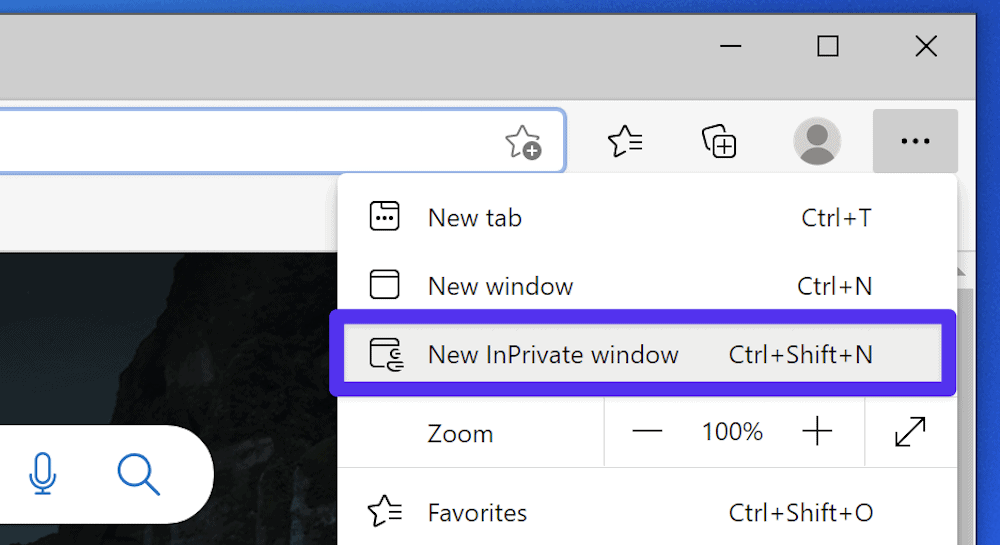
O navegador Brave tem duas opções diferentes de janelas privadas: uma padrão e uma janela usando Tor para privacidade extra.
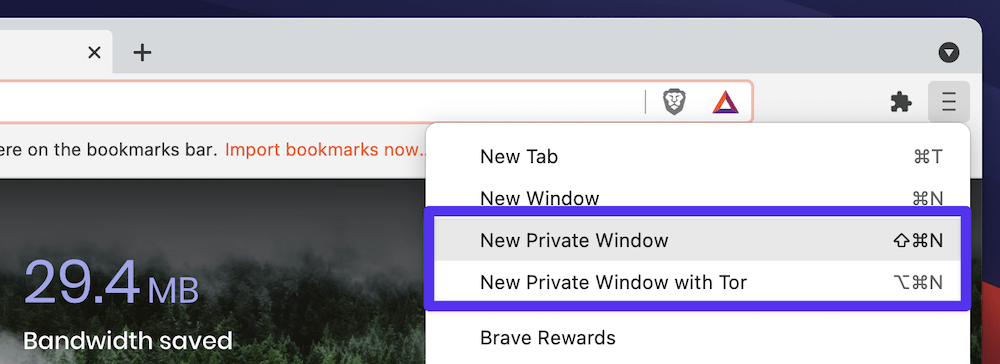
Escolha a janela privada não-Tor, e navegue até o site com o qual você está tendo problemas. Caso o erro desapareça, você saberá que uma extensão é a causa do erro.
Entretanto, se o erro persistir em uma janela privada, você pode considerar testar o problema em um navegador diferente, em um computador diferente e em outros sites. Pode ser que haja um problema no final do servidor.
Como resolver o erro “Requests to the Server Have Been Blocked by an Extension”
Dada a natureza do erro “Requests to the Server Have Been Blocked by an Extension”, há apenas um caminho a seguir: Você precisará desativar suas extensões e checar novamente o site após cada uma para ver qual delas está fazendo com que a mensagem apareça.
Usaremos o Brave para ilustrar esta parte do artigo, mas o processo será muito semelhante em outros navegadores.
Para começar, você deve desativar suas extensões. Você pode entrar no painel de Extensions através de qualquer um dos dois links no lado direito da tela do navegador.
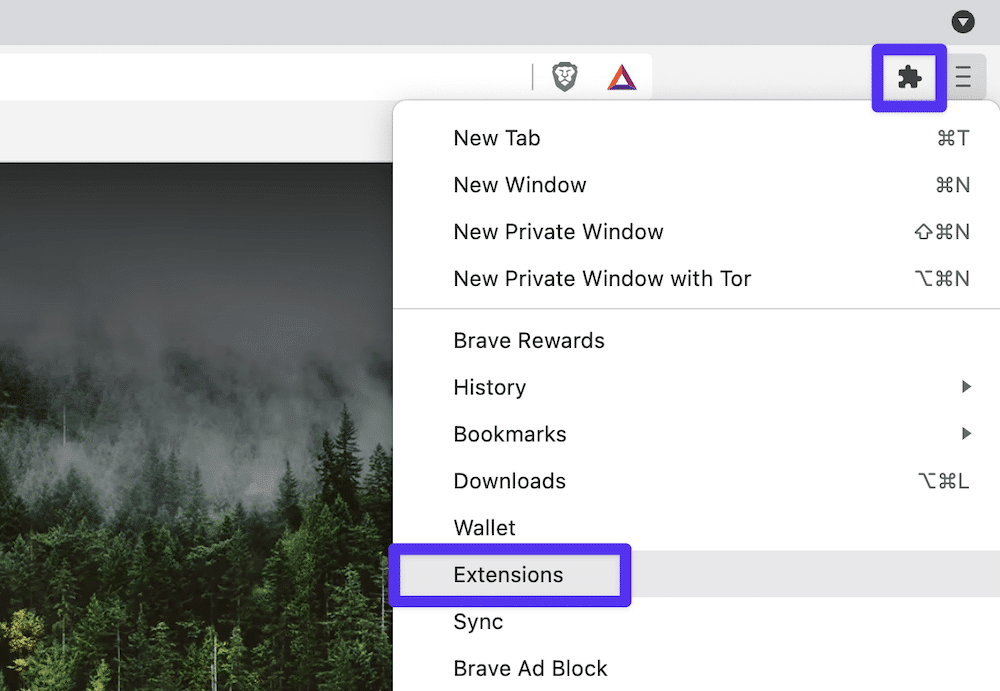
Se você escolher o ícone da barra de ferramentas, isso lhe mostrará uma lista suspensa da sua lista de extensões atual. Na parte inferior, clique no link Manage Extensions para ir para a página principal de gerenciamento.
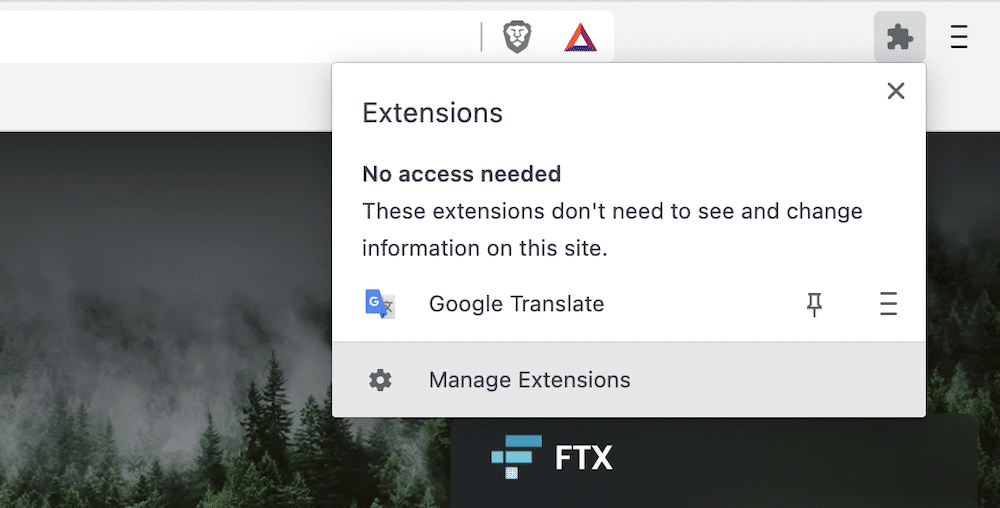
Assim que você estiver nesta página, poderá desativar cada extensão usando o botão vermelho de alternância.
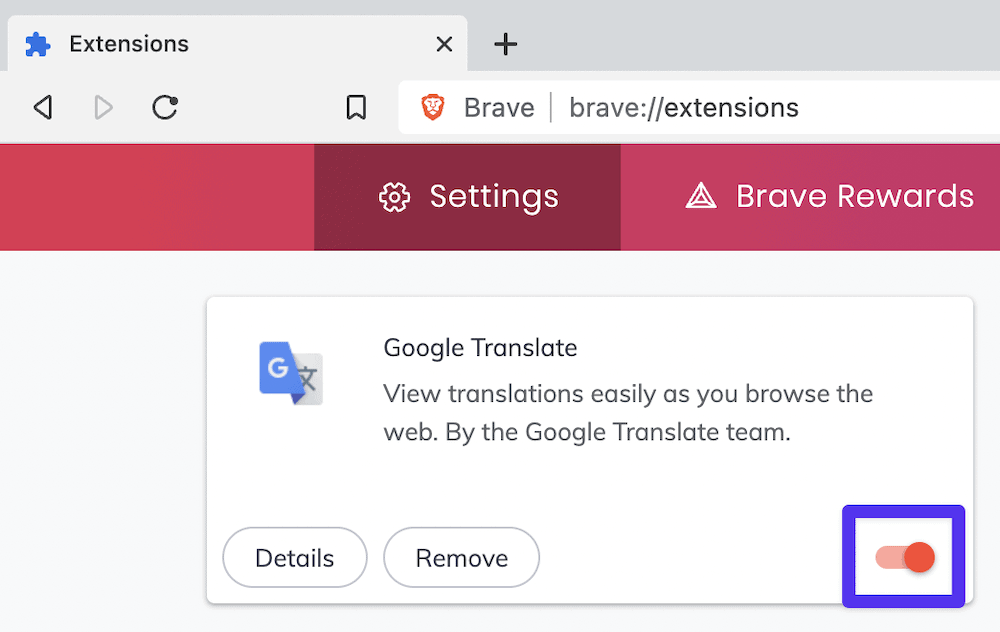
Uma vez que você tenha uma lista de extensões desativadas, você pode começar a testá-las. O processo aqui é alternar cada uma delas individualmente, então atualizar o site para ver se a mensagem “Requests to the Server Have Been Blocked by an Extension” desapareceu.
Nosso conselho é começar com bloqueadores de anúncios e gerenciadores de senhas. Isso ocorre por algumas razões:
- Os bloqueadores de anúncios são a principal causa desta mensagem de erro.
- Os gerenciadores de senhas também são conhecidos por acionar este erro, especialmente se eles permitem que você preencha automaticamente os campos de login.
Independentemente do motivo, quando você encontrar a extensão problemática, você deve decidir sobre como proceder.
O que fazer com sua extensão problemática
Primeiro, você deve reativar todas as suas outras extensões, uma vez que você esteja seguro de que identificou a extensão problemática.
A seguir, você deve considerar a extensão que está causando o problema. Por enquanto, mantenha isso desativado e se pergunte:
- Preciso deste tipo de extensão para o meu navegador?
- Se sim, há algo que eu possa fazer para resolver os problemas que essa extensão causa?
- Existe uma extensão alternativa que posso usar para obter a mesma funcionalidade?
Pode ser que você possa alterar as configurações para à sua extensão, como, por exemplo, colocar um determinado site ou rede em uma lista de segurança. Vale a pena visitar o site do desenvolvedor e procurar por documentação.
Também pode haver um problema conhecido com a extensão em si. Você pode verificar isso no site do desenvolvedor. Você também pode verificar através do “Inspecionar” (clique com o botão direito do mouse) caso a extensão seja vital para o seu fluxo de trabalho. Veja se há uma correção para o problema e se um novo patch está disponível.
Bônus: Como redefinir o seu navegador e criar um perfil novo
Uma opção extra é configurar um novo perfil para o seu navegador, já que às vezes isso irá corrigir o erro “Requests to the Server Have Been Blocked by an Extension” quando nada mais estiver funcionado.
Não há uma configuração de múltiplos perfis para o Brave, mas você pode redefinir suas configurações, o que deve proporcionar os mesmos resultados.
Para isso, vá para a página de Configurações do navegador, role para baixo da página e escolha a opção Additional settings.
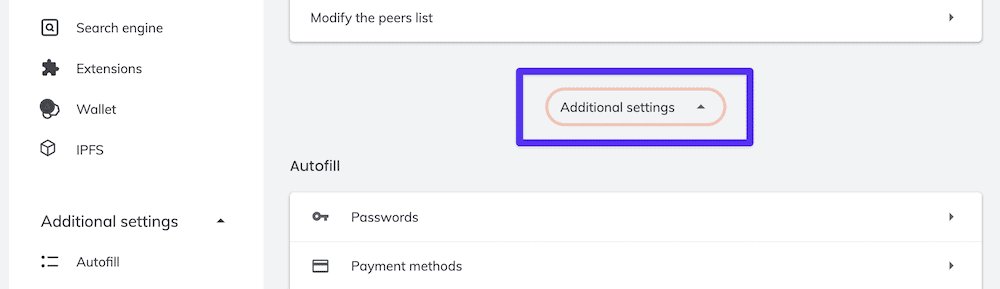
Na parte inferior desta seção existe a opção de reiniciar o seu navegador. Ele será apresentado de maneiras diferentes, dependendo do seu sistema operacional (SO).
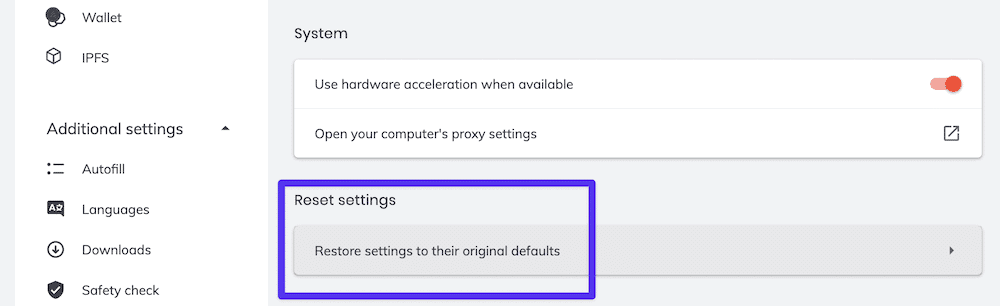
Isso é um pouco diferente de realizar uma limpeza de cache, então esteja atento que você pode perder suas configurações nesse processo.
Para criar um novo perfil em outros navegadores baseados no Chromium, clique no ícone do avatar na barra de ferramentas, depois escolha a opção Add na parte inferior.
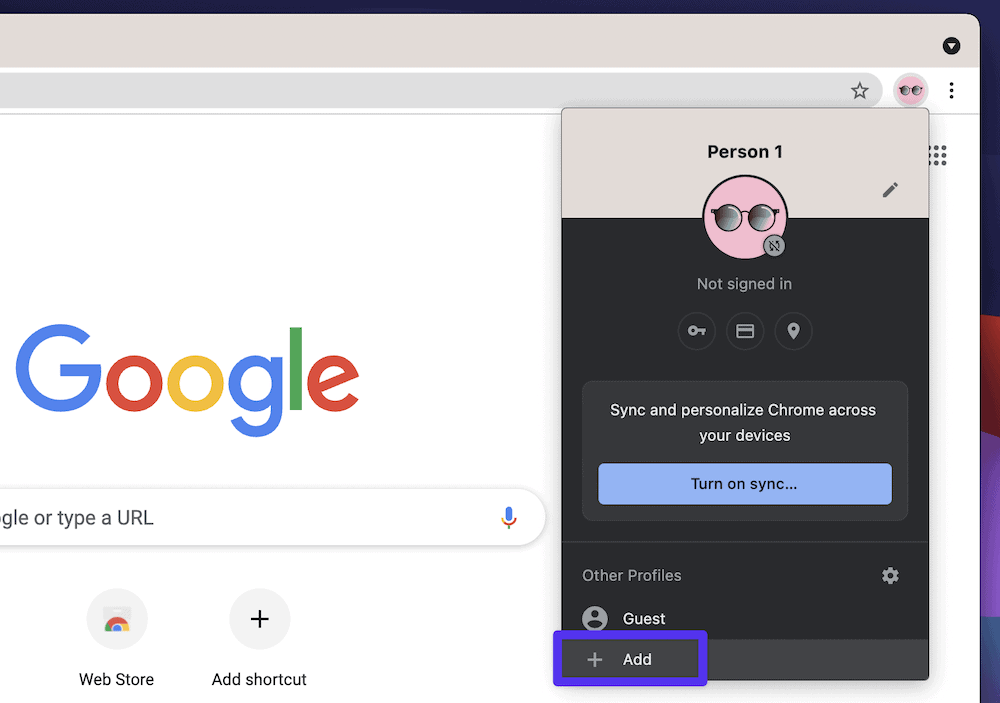
Isso abrirá uma caixa de diálogo, onde você dará um nome ao perfil e escolherá um tema de cores.
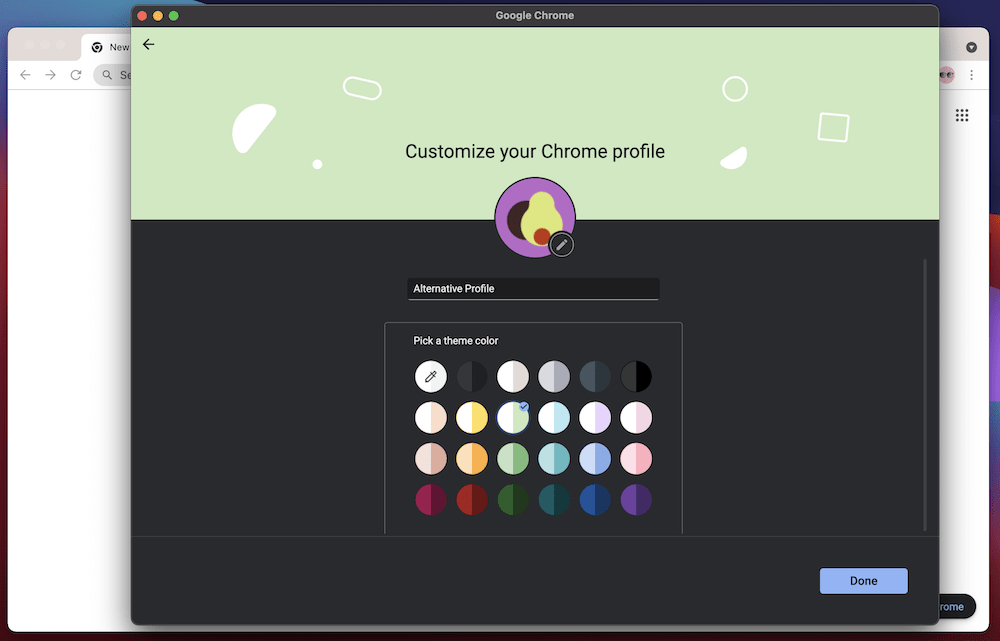
Uma vez que você clique em Done, uma nova janela aparecerá e será definida para o seu novo perfil. A partir daqui, teste se você ainda encontra o erro “Requests to the Server Have Been Blocked by an Extension” (Solicitações ao Servidor Foram Bloqueadas por uma Extensão) no site.
Resumo
O caminho entre seu navegador e um servidor não é tão estreito e direto quanto você imagina.
Existem muitos “pontos de verificação” ao longo do caminho e se qualquer um deles falhar, pode causar um erro. Isso é especialmente verdadeiro se você usar extensões de navegador, já que mais partes em movimento significam uma maior chance de falhas.
Quando se trata do erro “Requests to the Server Have Have Been Blocked by an Extension”, há um lugar óbvio para procurar: suas extensões de navegador.
Seu bloqueador de anúncios é a causa provável deste problema, e você pode desativá-lo para testar. Embora encontrar um novo bloqueador de anúncios (ou otimizar o seu atual) seja a melhor maneira de resolver o problema, você também pode tentar limpar seu cache e criar um novo perfil.
Se você é um cliente da Kinsta e tem problemas do lado do servidor, não se preocupe! Temos a experiência para ajudá-lo. Nossa equipe de suporte de desenvolvedores de WordPress trabalham 24 horas por dia para garantir que sua conta na Kinsta seja segura, protegida e fácil de usar.